Приветствую всех!
Итак. Сейчас начинается скучное, но нужное дело. Изучение интерфейса в 3D Blender. В данном случае — выделение объектов. Без этого в 3D моделировании, увы, никуда. Потратьте на это время. Понимаю, что хочется сразу сделать что-то ууух такое. Но без знаний азов вы просто запутаетесь. Ну так что же, начнём.
Выделение объектов
Открываем Blender. Рис. 1

Видим кубик. Сейчас он выделен. Щёлкаем левой клавишей мыши в пустом месте, чтобы снять выделение. Выбираем инструмент «Select Box», выделения, в левом верхнем углу Рис. 2
Рис. 2
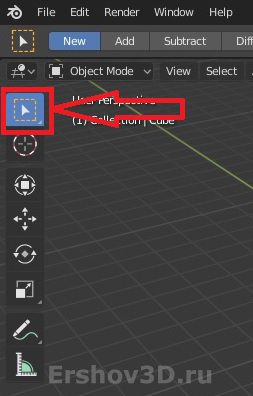
Зажимаем над кубиком левую клавишу мыши. Держим её и тянем вправо и вниз. Появляется пунктирная линия. Выделяем весь кубик. Рис. 3
Рис. 3
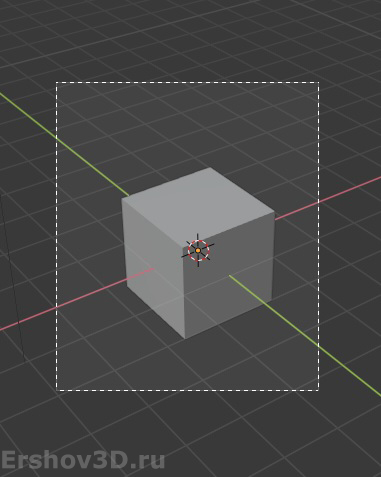
Отпускаем мышь. Кубик выделен жёлтым контуром. Рис. 4
Рис. 4
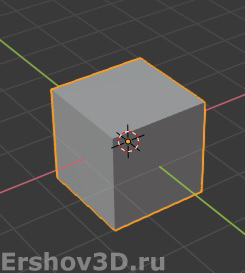
Опять выбираем инструменты выделения, Рис. 5. Удерживаем левую клавишу мыши на инструменте «Select Box». Появляется контекстное меню. Продолжая удерживать левую клавишу мыши, выбираем инструмент «Select Lasso».
Рис. 5
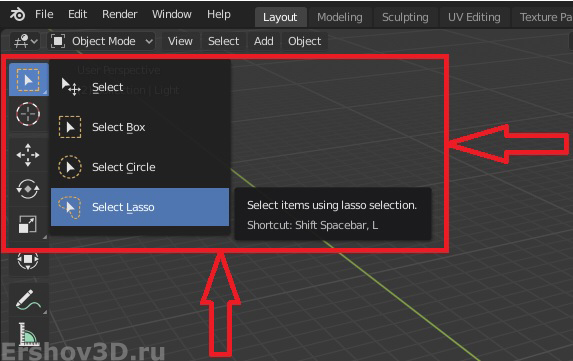
Зажимаем над кубиком, или рядом с кубиком левую клавишу мыши. держим её и произвольно очерчиваем вокруг кубика. Появляется пунктирная линия. Выделяем весь кубик. Рис. 6
Рис. 6
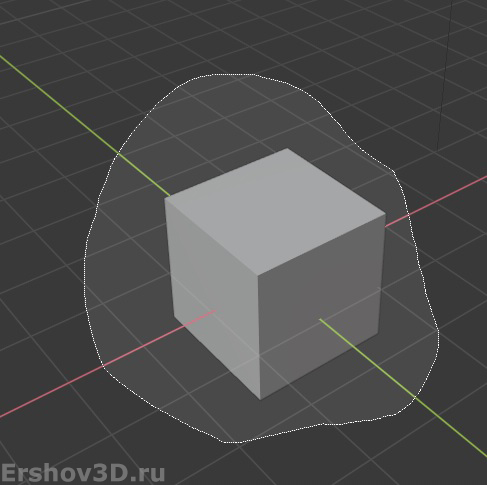
Отпускаем мышь. Кубик выделен жёлтым контуром. Рис. 7
Рис. 7
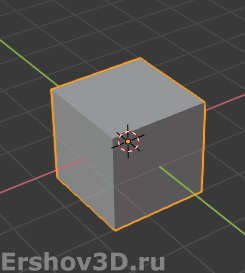
Таким образом, с помощью этих двух инструментов, можно выделять сразу несколько объектов в сцене. Рис. 8, Рис. 9.
Рис. 8
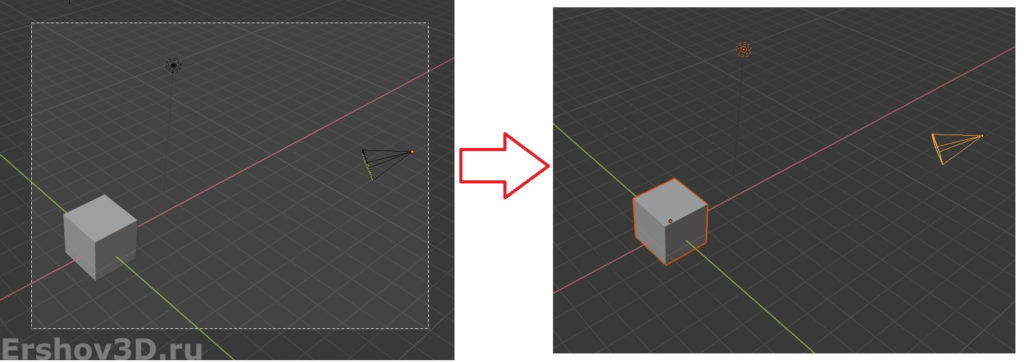
Рис. 9
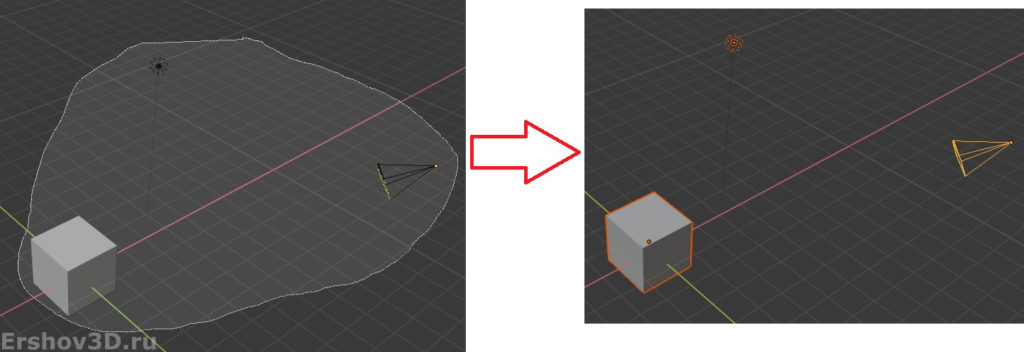
Так же, выделять какой-то один объект, можно щёлкнув на нём левой клавишей мыши.
Выделение объектов с помощью инструмента «Circle»
С помощью инструмента «Circle» можно выделить объекты, либо по очереди, либо все объекты сразу.
Нажимаем клавишу «С» на клавиатуре. Появляется пунктирный круг. Рис. 10
Рис. 10
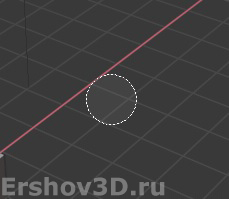
Наводим его на кубик и крутим колесо мыши до тех пор, пока кубик не будет в круге. Рис. 11
Рис. 11
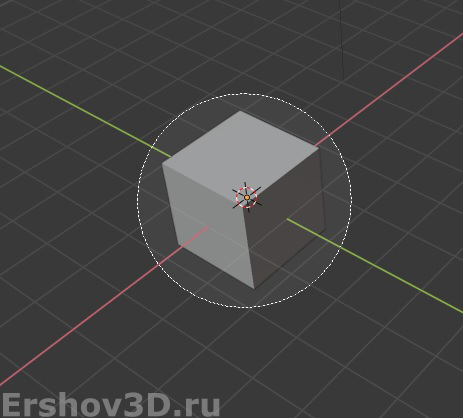
Щелкаем по нему левой клавишей мыши, кубик будет выделен жёлтым контуром. Рис. 12
Рис. 12
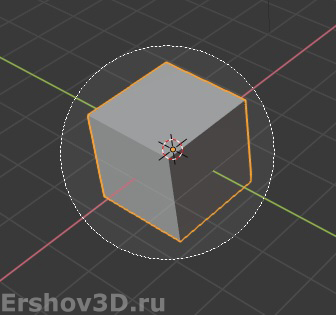
Далее просто щёлкаем левой клавишей мыши по другим объектам. Все объекты будут выделены. Рис. 13
Рис. 13
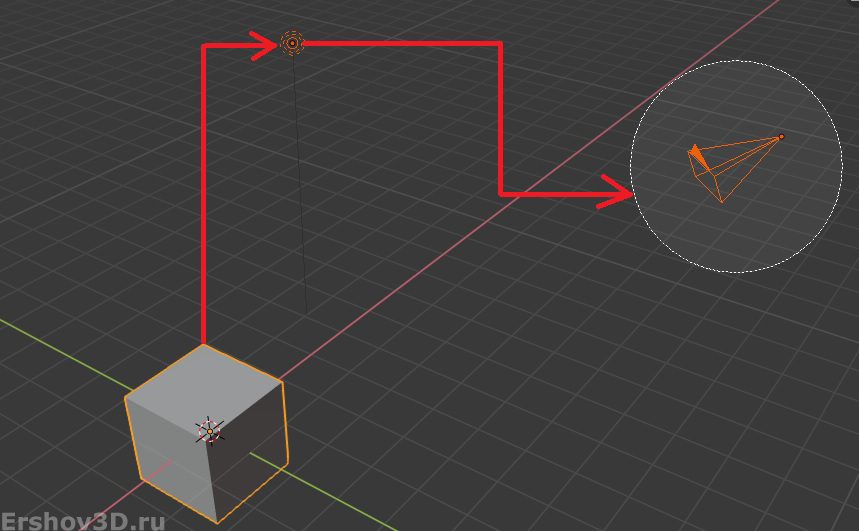
Чтобы снять выделение с какого-то одного объекта, нажимаем клавишу «Shift», удерживаем её и щёлкаем мышью по нужному объекту. Выделение будет снято. Рис. 14
Рис. 14
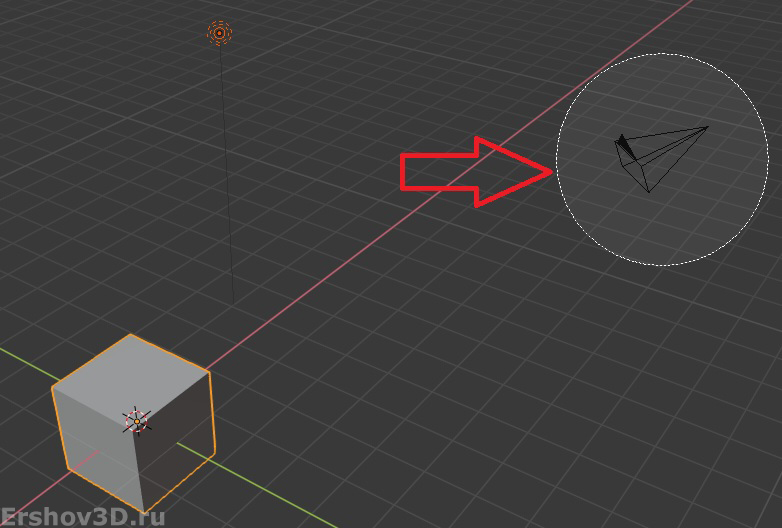
Снимаем выделение со всех объектов. Будем выделять все объекты одновременно.
Для этого крутим колесо мыши до тех пор, пока пунктирный круг не закроет все объекты. Рис. 15
Рис. 15
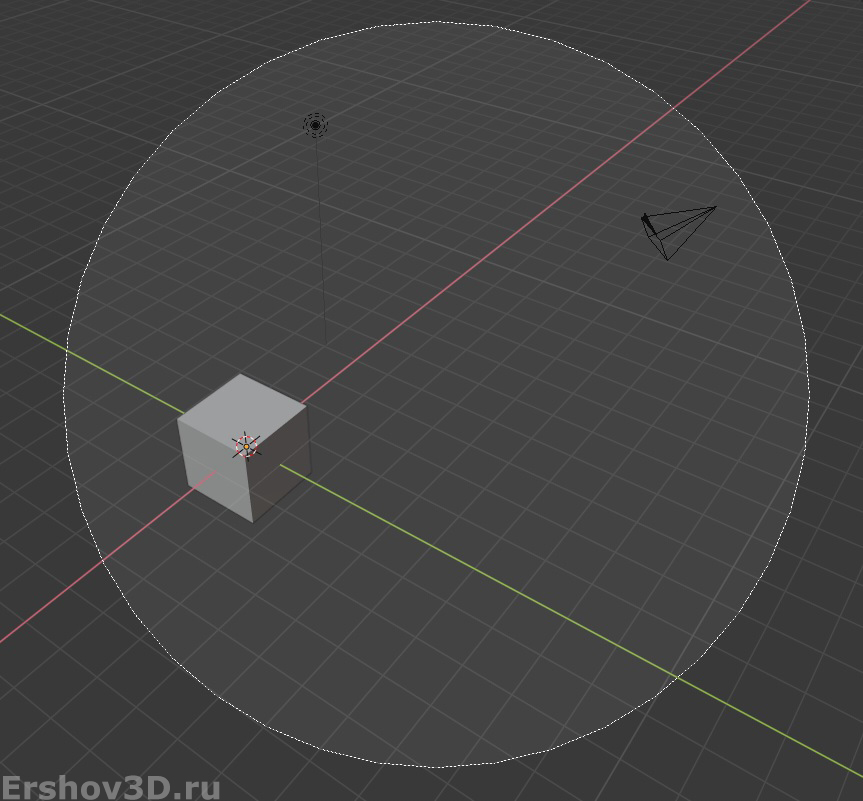
Щёлкаем левой клавишей мыши, все объекты будут выделены. Рис.16
Рис. 16
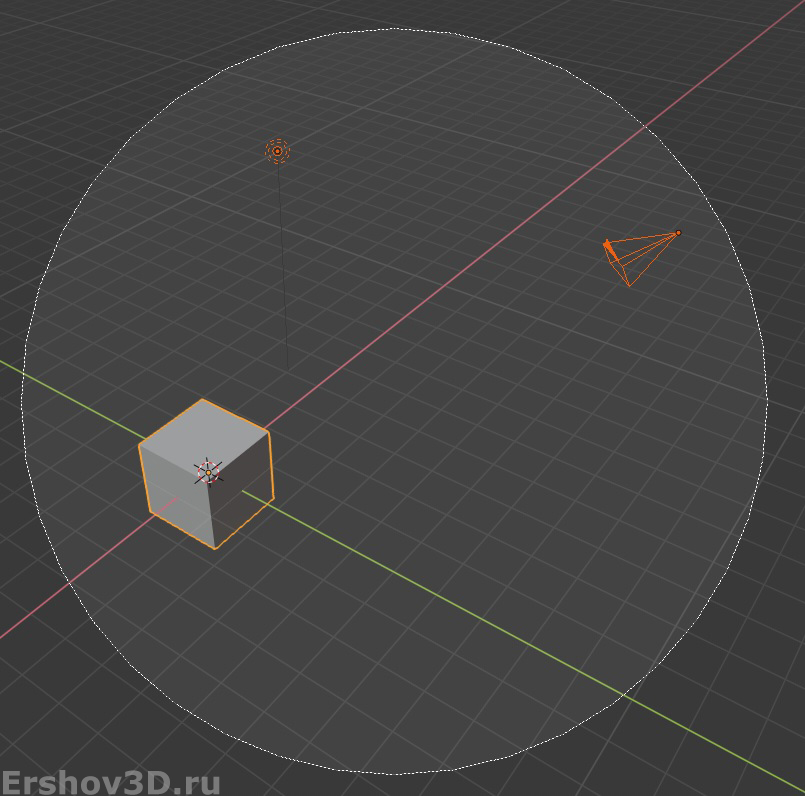
Точно так же, с помощью нажатой клавиши «Shift», снимаем выделение уже со всех объектов.
Чтобы убрать этот круг выделения, нужно нажать «Esc» на клавиатуре.
На этом, пожалуй, всё. Надеюсь, у вас всё получилось.